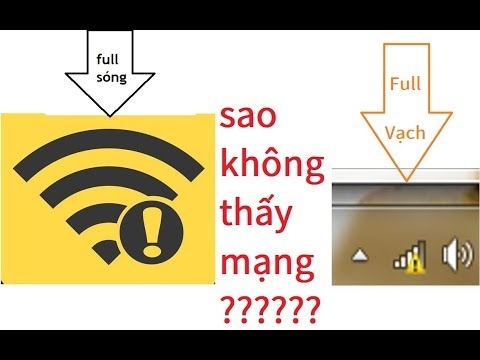Có một vấn đề thú vị và bí ẩn mà tôi đã muốn viết từ lâu, nhưng tôi không có bất kỳ thông tin và giải pháp nào. Vấn đề là sau khi kết nối thiết bị mới với mạng Wi-Fi của bộ định tuyến, đồng thời Internet biến mất trên tất cả các thiết bị đã kết nối trước đó. Mạng Wi-Fi chỉ "sập". Thiết bị mới "hạ gục" bộ định tuyến và mọi thứ chỉ bắt đầu hoạt động sau khi bộ định tuyến được khởi động lại. Và một lần nữa cho đến thời điểm khi chúng tôi kết nối thiết bị "có hại" này. Tôi đã nghe về vấn đề này nhiều lần trong các bình luận trên trang web này. Và tôi không biết phải tư vấn gì, vì một số giải pháp đơn giản và tiêu chuẩn không giúp ích được gì. Chúng tôi đã kết nối thiết bị với Wi-Fi - mọi thứ đều đóng băng.
Như tôi đã nhận thấy, Internet sẽ tắt sau khi kết nối nhiều thiết bị. Ý tôi là ai đó mất Internet trên tất cả các thiết bị ngay sau khi kết nối điện thoại và ai đó sau khi kết nối máy tính xách tay, TV, máy tính bảng, v.v. Và điều thú vị hơn, thiết bị gặp sự cố này hoạt động mà không gặp sự cố với các thiết bị không dây khác mạng lưới. Đây là một trong những nhận xét mô tả một vấn đề tương tự: Điều đầu tiên nghĩ đến là một số loại xung đột thiết bị hoặc sự không tương thích phần cứng giữa thiết bị khách và bộ định tuyến. Tất nhiên, điều gì cũng có thể xảy ra. Nhưng rất khó để giải thích tất cả những điều này từ phía kỹ thuật hoặc phần mềm và đưa ra bất kỳ khuyến nghị nào về giải pháp. Hơn nữa, mọi người đều có các bộ định tuyến và thiết bị kết nối khác nhau.
Điều đầu tiên nghĩ đến là một số loại xung đột thiết bị hoặc sự không tương thích phần cứng giữa thiết bị khách và bộ định tuyến. Tất nhiên, điều gì cũng có thể xảy ra. Nhưng rất khó để giải thích tất cả những điều này từ phía kỹ thuật hoặc phần mềm và đưa ra bất kỳ khuyến nghị nào về giải pháp. Hơn nữa, mọi người đều có các bộ định tuyến và thiết bị kết nối khác nhau.
Vì tôi chưa bao giờ gặp phải vấn đề này, tôi không có giải pháp nào được chứng minh và làm việc 100%. Nhưng có một số giải pháp mà bạn có thể thử áp dụng trong tình huống này. Đầu tiên, bạn nên làm điều này:
- Khởi động lại bộ định tuyến và thiết bị "kết nối" mạng không dây.
- Cố gắng kết nối thiết bị gặp sự cố này với một mạng Wi-Fi khác. Để hiểu: vấn đề chỉ là với bộ định tuyến của bạn hoặc với các bộ định tuyến khác.
- Đặt lại cài đặt mạng trên thiết bị này.
- Cập nhật chương trình cơ sở bộ định tuyến của bạn. Nếu có phiên bản mới trên trang web của nhà sản xuất.
- Nếu bộ định tuyến của bạn được định cấu hình với ràng buộc địa chỉ MAC và các chức năng tương tự khác, hãy tắt chúng.
- Bạn cũng nên đảm bảo rằng địa chỉ MAC của tất cả các thiết bị được kết nối với bộ định tuyến là khác nhau. Trên thiết bị di động, địa chỉ MAC có thể được tìm thấy trong cài đặt, trong phần "giới thiệu về thiết bị". Trên máy tính, trong dòng lệnh, bạn có thể chạy lệnh ipconfig / all và xem "Địa chỉ vật lý" của bộ điều hợp mà thông qua đó kết nối với bộ định tuyến được thực hiện.
Giải pháp chính là tắt chế độ WMM (Wi-Fi Multimedia) hoặc WME (Wi-Fi Multimedia Extensions) và / hoặc thay đổi chế độ của bộ định tuyến (b / g / n).
Quan trọng! Tắt WMM hoặc thay đổi chế độ vận hành mạng Wi-Fi có thể ảnh hưởng đến tốc độ kết nối Wi-Fi trên tất cả các thiết bị. Hoặc gây ra sự cố kết nối các thiết bị khác. Bạn phải thử và kiểm tra. Nếu có bất kỳ sự cố nào khác, hãy trả lại cài đặt cũ (bật WMM, thay đổi chế độ mạng không dây).
Bạn cần vào cài đặt của bộ định tuyến, tìm mục WMM hoặc WME và vô hiệu hóa nó. Lưu cài đặt và khởi động lại bộ định tuyến. Sau đó, bạn cần thử kết nối thiết bị này và xem liệu truy cập Internet có bị mất trên các thiết bị khác hay không. Thông thường, mục cài đặt này trong giao diện web của bộ định tuyến nằm trong phần có cài đặt mạng không dây (chuyên nghiệp) bổ sung.
Tắt WMM trên bộ định tuyến TP-Link:

Trên bộ định tuyến ASUS:

Nếu bạn không thể tìm thấy các cài đặt này trên bộ định tuyến của mình, thì hãy viết mô hình vào phần nhận xét - tôi sẽ cố gắng cho bạn biết nơi để tìm chúng.
Trong trường hợp sau khi vô hiệu hóa chức năng WMM, thiết bị cụ thể này tiếp tục "ngừng hoạt động" mạng sau khi kết nối, thì bạn có thể thử thử nghiệm với chế độ vận hành mạng không dây. Ví dụ, chỉ đặt chế độ n. Hoặc ngược lại - hỗn hợp (b / g / n). Đọc thêm về điều này trong bài viết: Chế độ mạng Wi-Fi b / g / n / ac
Tôi rất biết ơn nếu có bất kỳ thông tin nào về vấn đề này được để lại trong các bình luận cho bài viết này!